WPS演示文稿電腦版設置演講者模式的方法教程
時間:2023-08-23 11:08:05作者:極光下載站人氣:595
wps是一款非常好用的專業(yè)辦公軟件,很多小伙伴都在使用。如果我們在電腦版WPS演示文稿中完成幻燈片的編輯和制作后,希望放映時可以看到備注信息,小伙伴們知道具體該如何進行操作嗎,其實操作方法是非常簡單的,只需要進行幾個非常簡單的操作步驟就可以了,小伙伴們可以打開自己的軟件一起動手操作起來。如果小伙伴們還沒有WPS這款軟件,可以在本教程末尾處進行下載和安裝,方便后續(xù)需要進行辦公時可以快速打開進行使用。接下來,小編就來和小伙伴們分享具體的操作步驟了,有需要或者是有興趣了解的小伙伴們快來和小編一起往下看看吧!
操作步驟
第一步:打開電腦版WPS進入主頁,可以新建或者打開一個幻燈片文件;
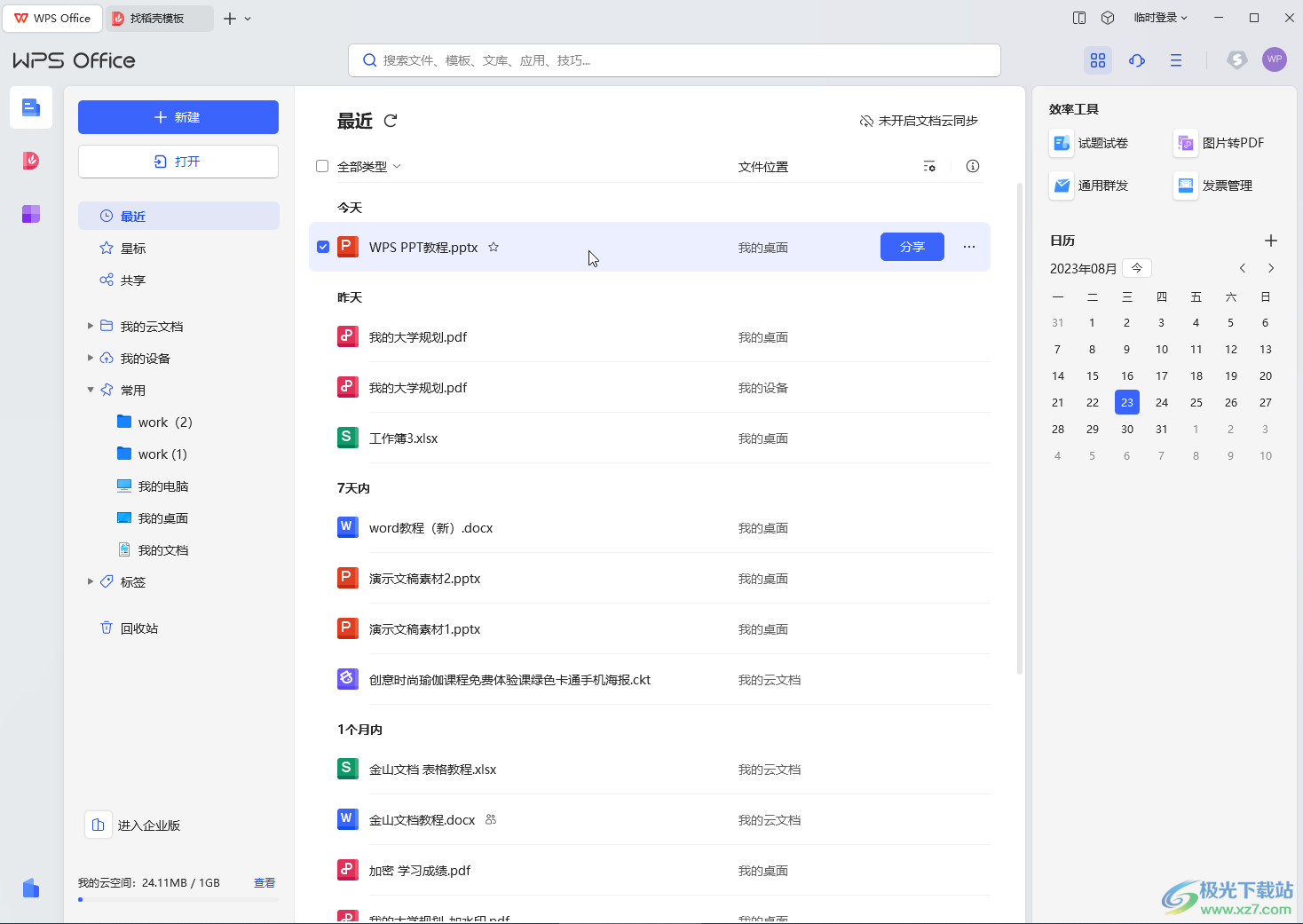
第二步:進入編輯界面后,可以依次切換到相應的頁面后,在界面底部備注欄輸入需要的備注信息,如果下方?jīng)]有顯示備注欄,可以點擊“備注”按鈕調出來;
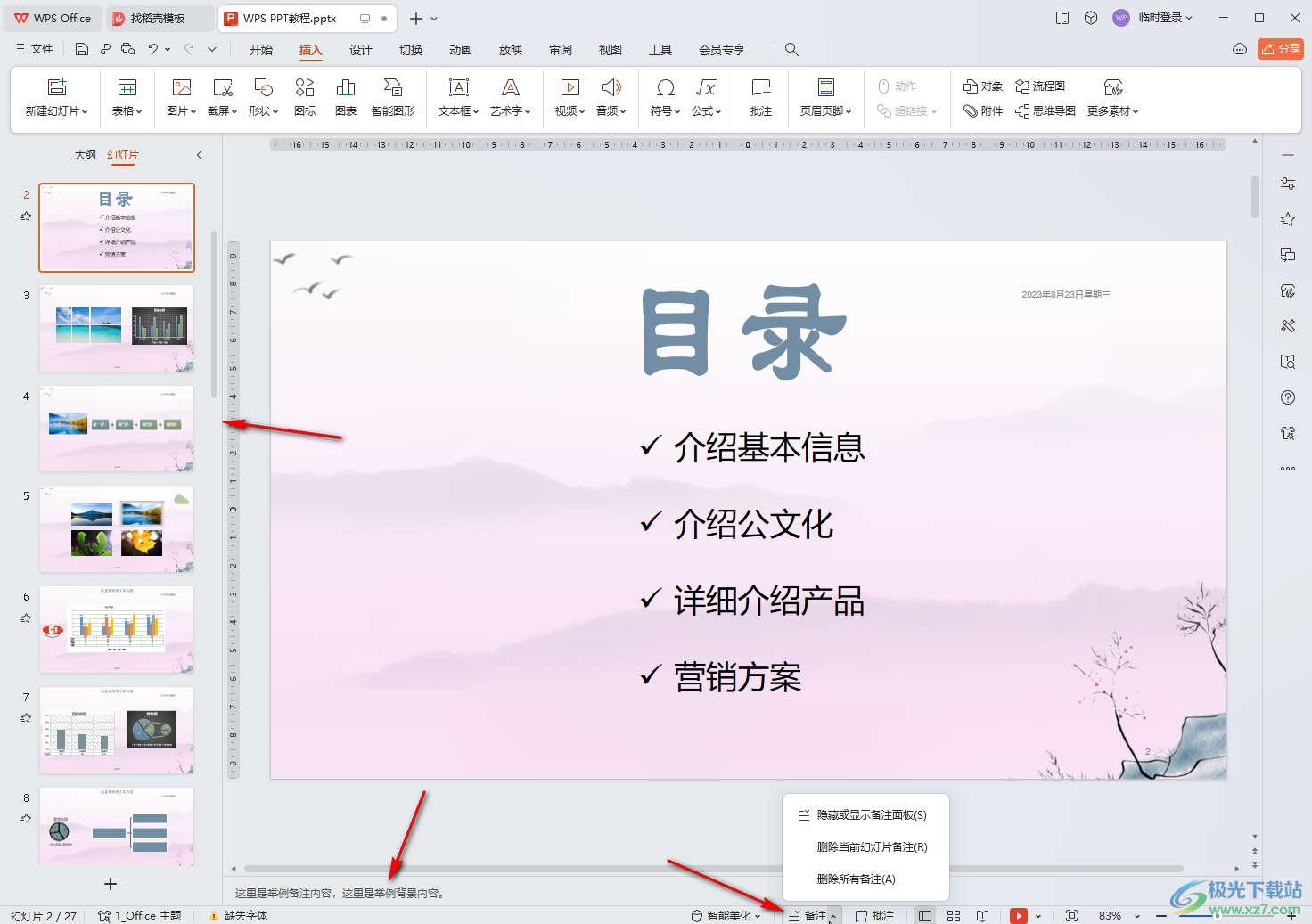
第三步:然后在“放映”選項卡中點擊勾選“顯示演講者視圖”,或者點擊“放映設置”后,在打開的窗口中選擇“演講者放映”,勾選“顯示演講者視圖”并確定;
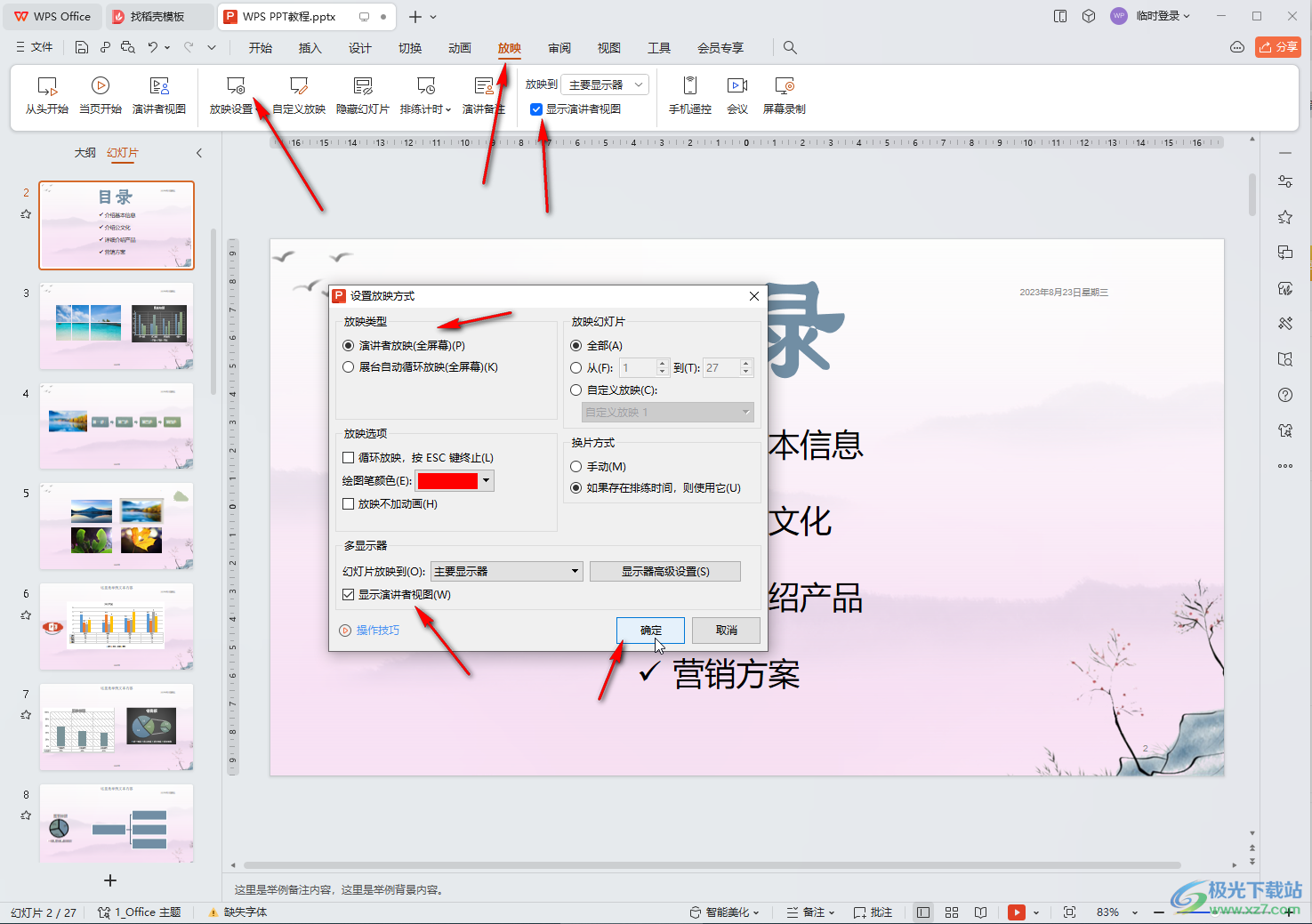
第四步:然后點擊“演講者視圖”按鈕;
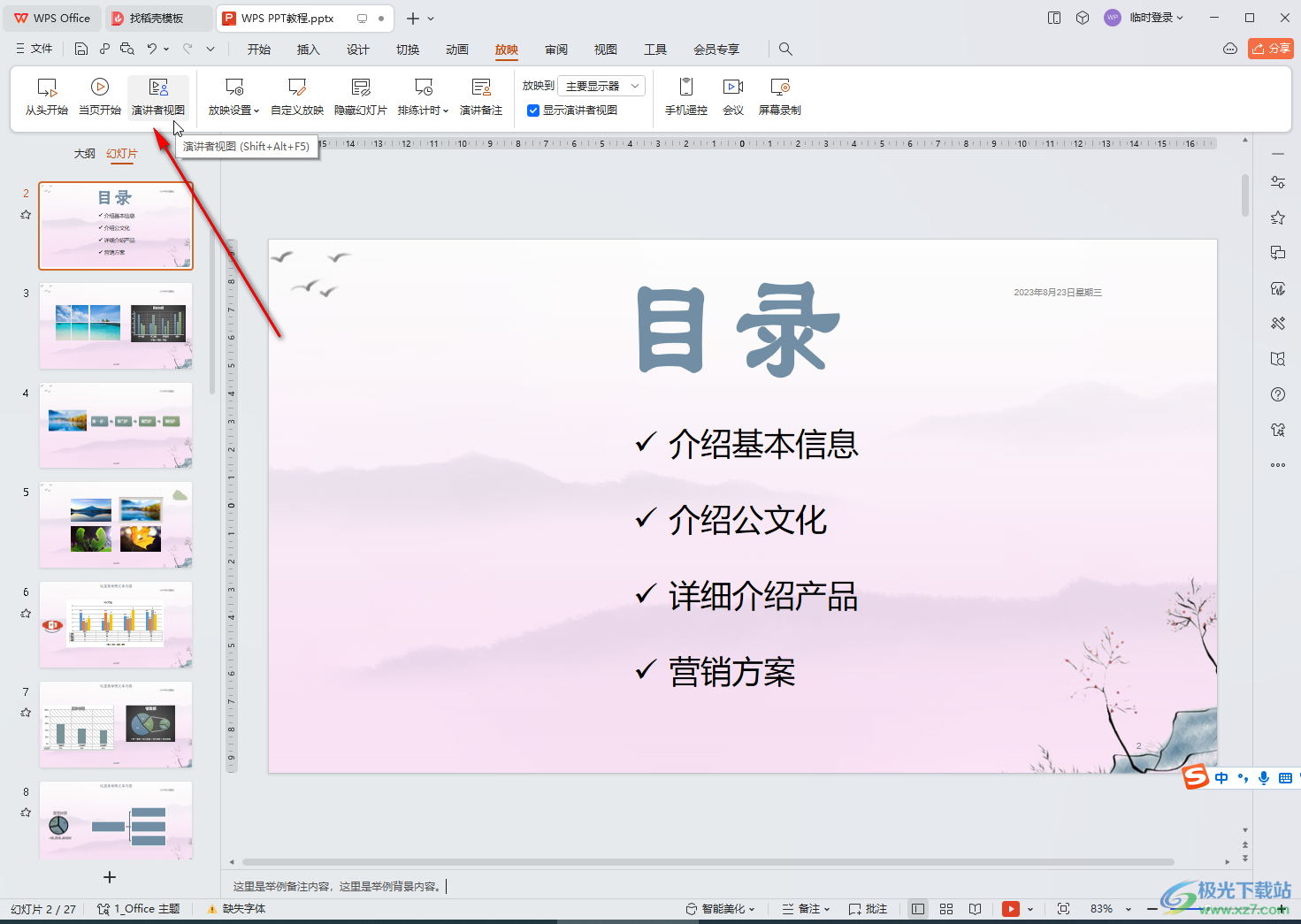
第五步:就可以進入演講者視圖了,實現(xiàn)了邊放映邊看備注信息的效果了,還可以看到下一頁幻燈片內容等等,右側備注下方可以調整文字大小,后續(xù)按ESC鍵可以退出放映。
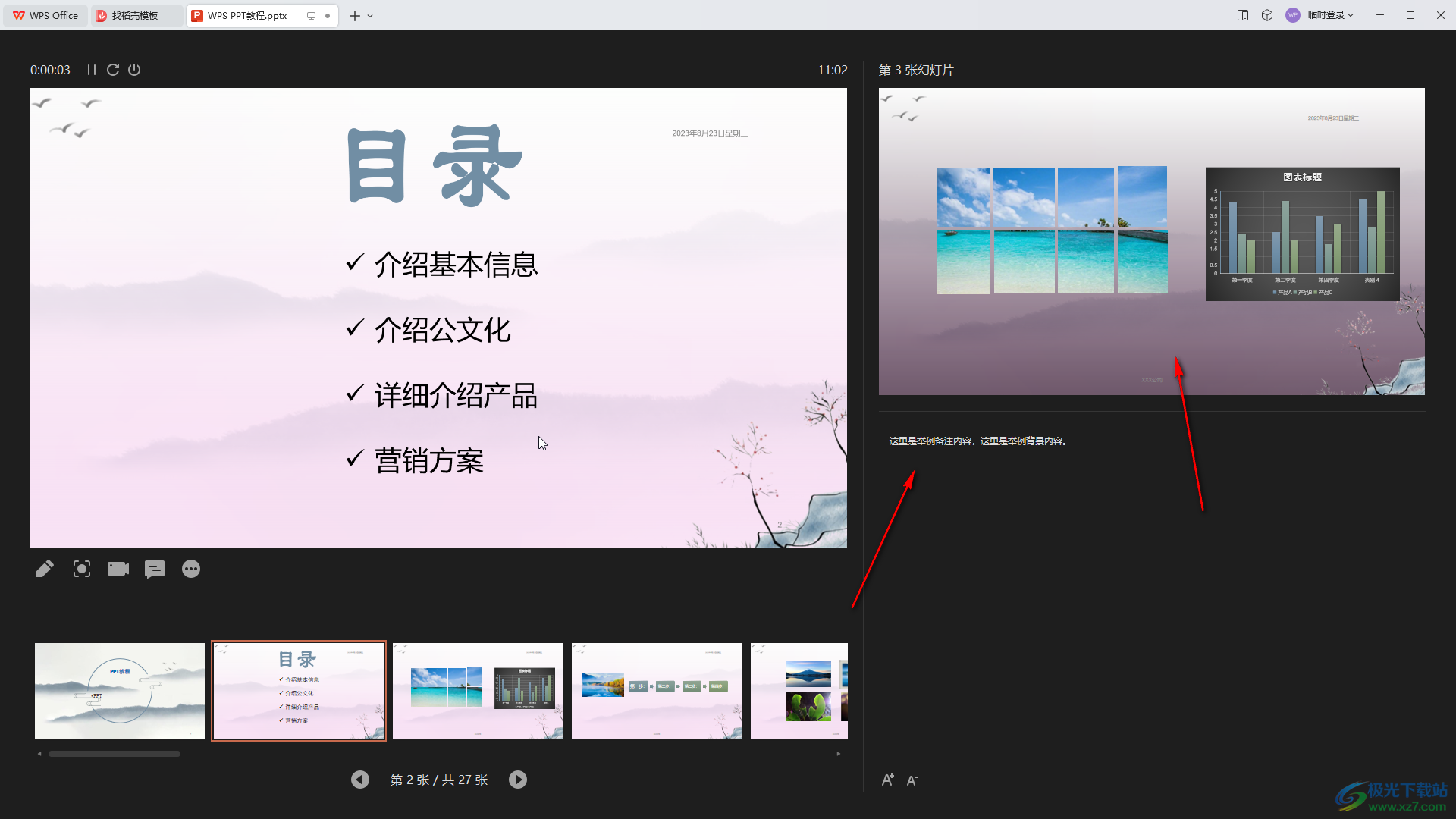
以上就是電腦版WPS演示文稿中一邊放映一邊查看備注信息的方法教程的全部內容。以上步驟操作起來都是非常簡單的,小伙伴們可以打開自己的軟件后一起動手操作起來。

大小:240.07 MB版本:v12.1.0.18608環(huán)境:WinAll, WinXP, Win7, Win10
- 進入下載
相關推薦
相關下載
熱門閱覽
- 1百度網(wǎng)盤分享密碼暴力破解方法,怎么破解百度網(wǎng)盤加密鏈接
- 2keyshot6破解安裝步驟-keyshot6破解安裝教程
- 3apktool手機版使用教程-apktool使用方法
- 4mac版steam怎么設置中文 steam mac版設置中文教程
- 5抖音推薦怎么設置頁面?抖音推薦界面重新設置教程
- 6電腦怎么開啟VT 如何開啟VT的詳細教程!
- 7掌上英雄聯(lián)盟怎么注銷賬號?掌上英雄聯(lián)盟怎么退出登錄
- 8rar文件怎么打開?如何打開rar格式文件
- 9掌上wegame怎么查別人戰(zhàn)績?掌上wegame怎么看別人英雄聯(lián)盟戰(zhàn)績
- 10qq郵箱格式怎么寫?qq郵箱格式是什么樣的以及注冊英文郵箱的方法
- 11怎么安裝會聲會影x7?會聲會影x7安裝教程
- 12Word文檔中輕松實現(xiàn)兩行對齊?word文檔兩行文字怎么對齊?
網(wǎng)友評論